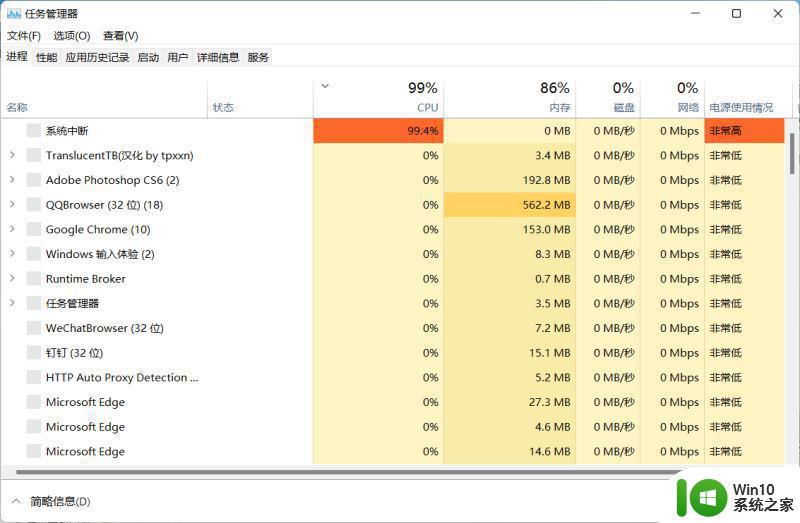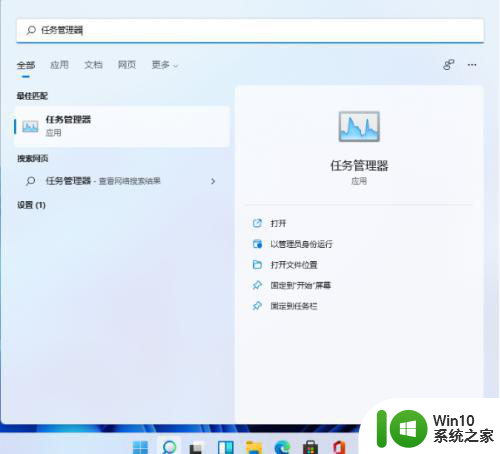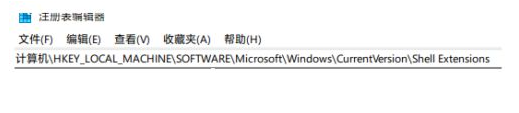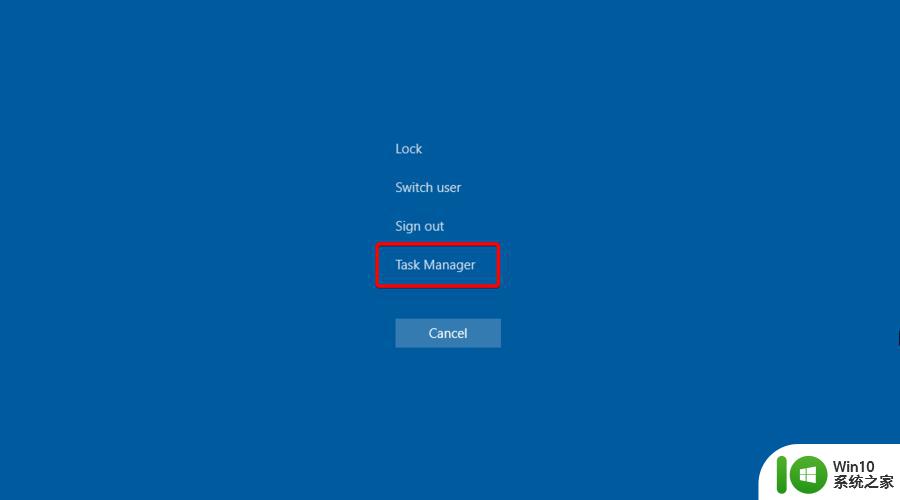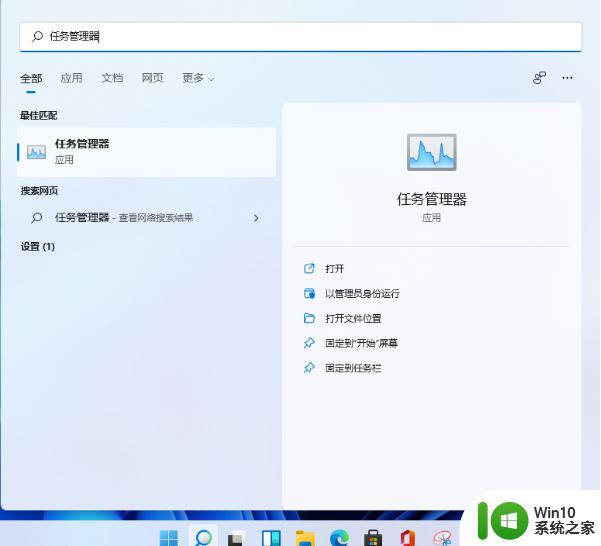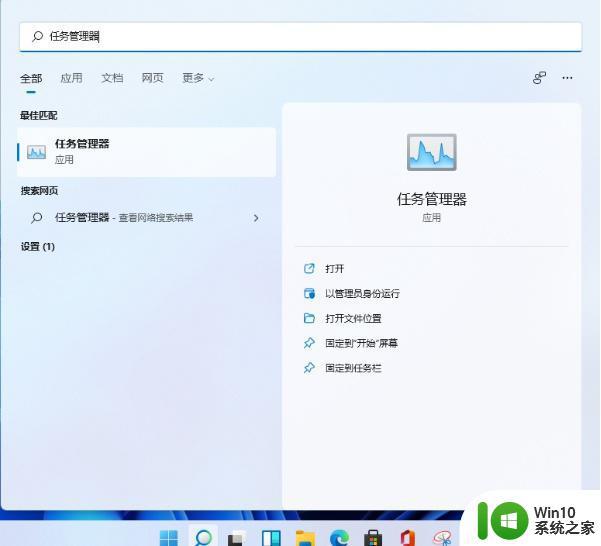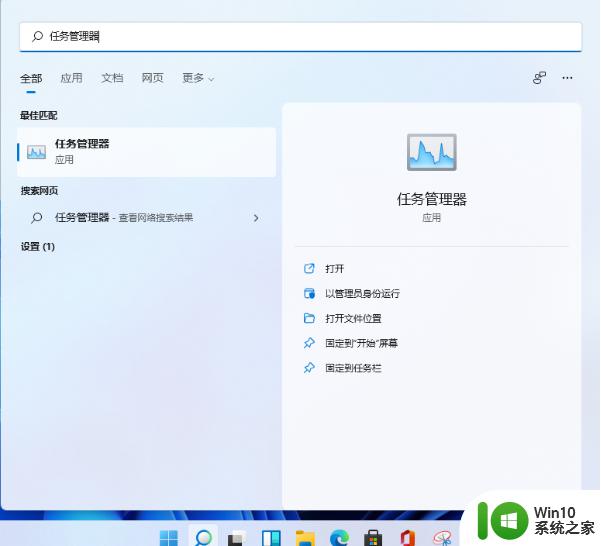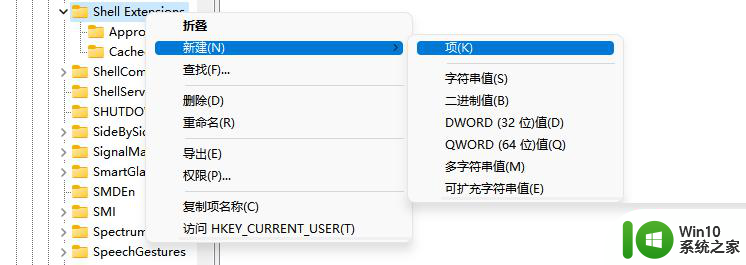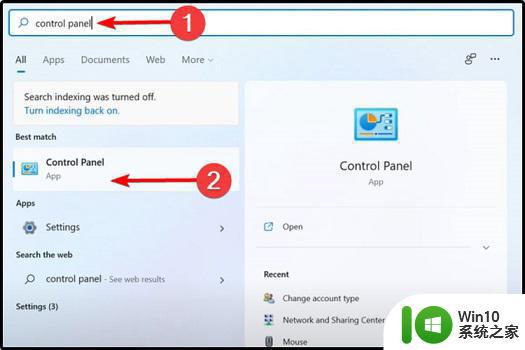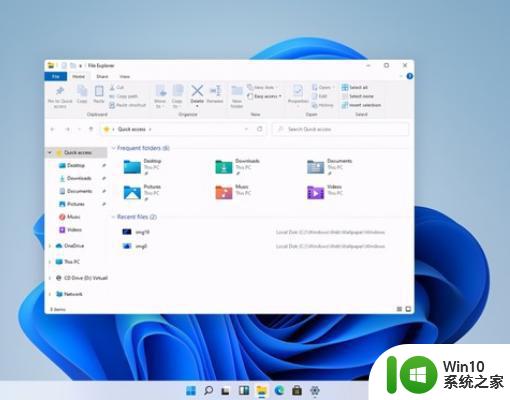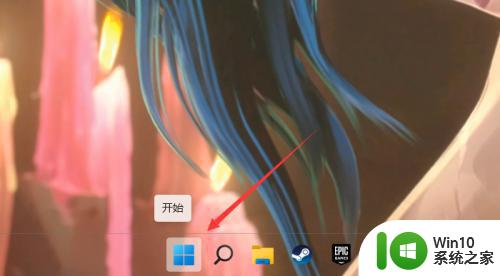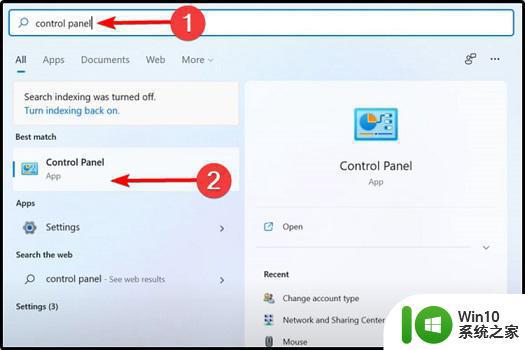win11资源管理器卡死怎么办 win11资源管理器卡死怎么修复
在使用Windows 11操作系统时,有时候我们可能会遇到资源管理器卡死的情况。资源管理器是我们在Windows中常用的工具,用于浏览和管理文件和文件夹。然而,当资源管理器卡死时,我们无法进行正常的文件操作,这会给我们的工作和使用带来困扰。如果你也遇到了Win11资源管理器卡死的问题,不用担心,接下来,小编就告诉大家怎么修复卡死的资源管理器。
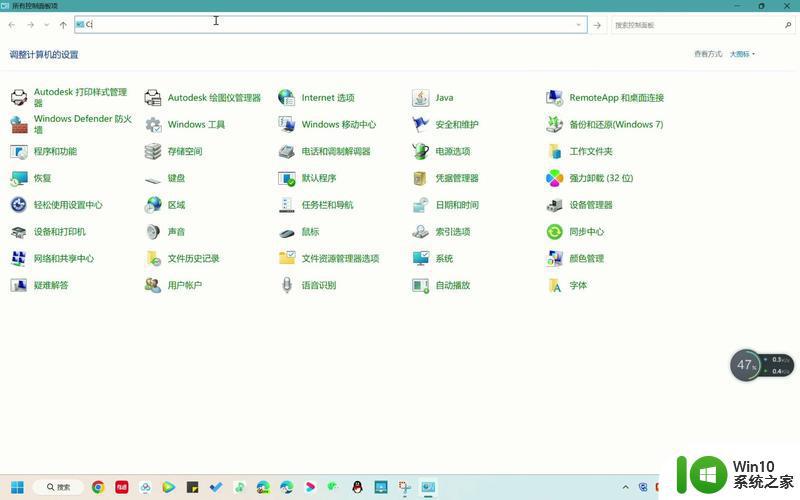
具体方法:
1、进入系统后按?Ctrl+Alt+Del?快捷键后,点击“ 任务管理器 ”。
2、打开“任务管理器”后点击“文件”-->“运行新任务”。
3、在“打开”输入框内输入“cmd”(可勾选“以系统管理权限创建此任务”),回车。
4、在命令提示符(cmd)中粘贴如下命令,并回车
HKCUSOFTWAREMicrosoftWindowsCurrentVersionIrisService?/f?&&?shutdown?-r?-t?0
5、重启电脑。
以上就是win11资源管理器卡死怎么办的全部内容,有需要的用户就可以根据小编的步骤进行操作了,希望能够对大家有所帮助。